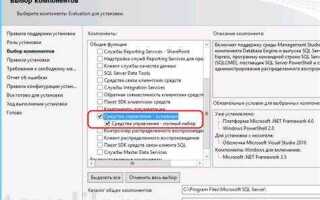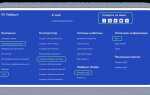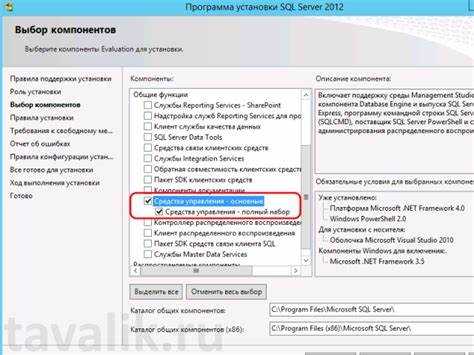
Платформа SQL Server с версии 2017 официально поддерживает не только Windows, но и Linux, что открывает новые возможности для администрирования, автоматизации и масштабирования. На Windows сервер устанавливается с помощью графического мастера установки или через командную строку с использованием конфигурационных файлов. На Linux предпочтительнее использовать пакеты RPM для дистрибутивов на базе Red Hat и DEB – для Ubuntu. Команда sudo apt install mssql-server запускает установку, после чего сервер конфигурируется утилитой mssql-conf.
На Windows SQL Server интегрирован с Active Directory, что упрощает управление доступом и политиками безопасности. Для Linux такие функции реализуются через Kerberos или PAM-модули. При этом производительность и надежность не уступают Windows-платформе. Важно учитывать, что SQL Server на Linux запускается как набор служб, взаимодействующих через systemd, а многие задачи администрирования выполняются с помощью командной строки – sqlcmd и mssql-tools.
Для запуска в продуктивной среде необходимо заранее спланировать конфигурацию дисков, выделение ресурсов и резервное копирование. На Linux администраторы чаще используют cron для автоматизации задач, в то время как на Windows доступны средства PowerShell и Task Scheduler. В обоих случаях важно обеспечить мониторинг – на Windows через SQL Server Management Studio, на Linux – с использованием Grafana и Prometheus, либо сторонних решений.
Системные требования для установки SQL Server на Windows и Linux
Для установки SQL Server на Windows требуется минимум 6 ГБ свободного пространства на системном разделе. Операционная система должна быть не ниже Windows Server 2016 или Windows 10 (версии 1607 и выше) с установленными последними обновлениями. Минимальный объём оперативной памяти – 2 ГБ, рекомендуется не менее 4 ГБ. Поддерживаются только 64-разрядные версии ОС. Процессор – x64 с тактовой частотой от 1.4 ГГц, рекомендуется – от 2.0 ГГц и выше с поддержкой инструкций SSE2 и NX Bit. Для работы SQL Server Management Studio требуется дополнительное место и .NET Framework 4.8.
На Linux поддерживаются дистрибутивы Ubuntu 20.04 и 22.04, Red Hat Enterprise Linux 8.x, SUSE Linux Enterprise Server 15 SP4 и выше. Пакетный менеджер должен быть актуальным (apt, yum или zypper соответственно). Минимальный объём ОЗУ – 2 ГБ, для производственных нагрузок – от 4 ГБ. CPU – x64, совместимый с архитектурой AMD64/EM64T. Жёсткий диск – от 6 ГБ свободного места, рекомендуется использование томов с поддержкой XFS или EXT4. Необходимо установить зависимости: libaio, libcurl, krb5-libs, openssl-libs и icu.
Для всех систем рекомендуется использовать SSD-накопители, выделенный диск под данные и отдельный – под журналы транзакций. Виртуализация поддерживается при условии наличия полной аппаратной виртуализации (Hyper-V, KVM, VMware с поддержкой VT-x/AMD-V).
Подготовка среды: настройка зависимостей и служб
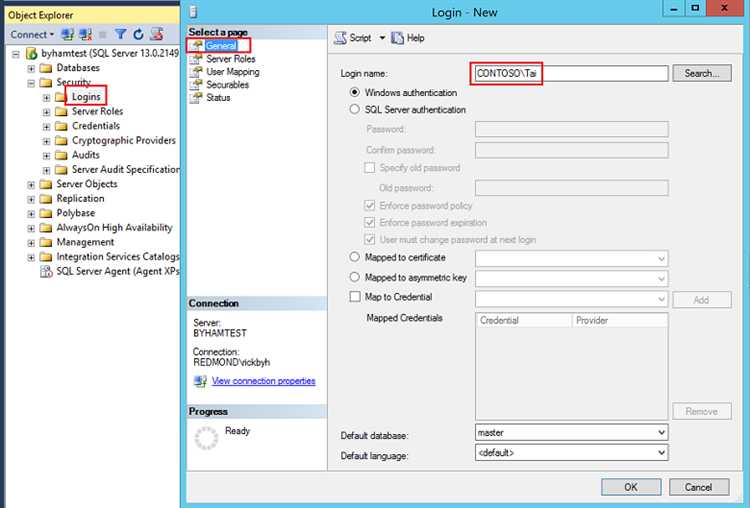
Перед установкой SQL Server необходимо обеспечить наличие всех системных компонентов, от которых зависит его стабильная работа. Различия в средах Windows и Linux требуют отдельного подхода к подготовке.
- На Windows убедитесь, что установлены .NET Framework 4.8 и Windows Installer 4.5 или новее. Для SQL Server 2022 также требуется Visual C++ Redistributable for Visual Studio 2015–2022.
- На Linux (RHEL, Ubuntu, SUSE) предварительно установите компоненты:
numactl– управление доступом к NUMA;curlиgnupg– для получения и проверки GPG-ключей Microsoft;openssl– обеспечение TLS-соединений;tzdata– корректное определение временной зоны.
Убедитесь, что системные службы настроены корректно:
- На Windows служба SQL Server (
MSSQLSERVERили с именем экземпляра) должна быть настроена на автоматический запуск. Проверьте статус с помощьюservices.msc. - На Linux убедитесь, что служба
mssql-serverвключена и запущена:systemctl enable mssql-serversystemctl start mssql-server- Статус можно проверить командой
systemctl status mssql-server.
Для работы с удалёнными клиентами проверьте, что порт 1433 открыт в системе и на уровне фаервола. На Linux настройте firewalld или ufw в зависимости от дистрибутива. На Windows – правило входящего подключения в брандмауэре Windows.
Рекомендуется отключить автоматическое обновление системы в рабочей среде, чтобы избежать неожиданных перезагрузок и остановки служб.
Пошаговая установка SQL Server на Windows
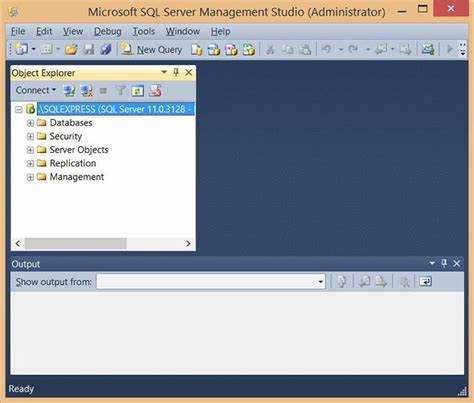
Скачайте последнюю версию установщика с официального сайта Microsoft: https://www.microsoft.com/sql-server. Выберите выпуск (Express, Developer или Enterprise), соответствующий вашим задачам.
Запустите установочный файл и выберите опцию «New SQL Server stand-alone installation». В процессе установки будут проверены системные требования. Убедитесь, что установлены .NET Framework 4.8 и Visual C++ Redistributable.
На этапе выбора выпуска введите лицензионный ключ или выберите бесплатную редакцию. Далее примите условия лицензионного соглашения.
В разделе «Feature Selection» отметьте необходимые компоненты: Database Engine Services, Full-Text and Semantic Extractions for Search, Integration Services и Client Tools Connectivity – только те, которые требуются.
Выберите тип инстанса: Default или Named. Для первого имя будет MSSQLSERVER, для второго укажите собственное имя.
На шаге «Server Configuration» задайте учетные записи для SQL Server Services. Рекомендуется использовать отдельные доменные учетные записи с минимально необходимыми правами.
Перейдите к конфигурации Database Engine. Выберите режим аутентификации: Windows или Mixed. В последнем случае укажите пароль для учетной записи sa и добавьте текущего пользователя в список администраторов сервера.
Укажите путь к файлам баз данных, журналов и резервных копий. Для повышения производительности желательно использовать отдельные диски для каждого типа файлов.
Запустите установку. После завершения проверьте статус служб через SQL Server Configuration Manager и подключитесь к серверу с помощью SQL Server Management Studio (SSMS).
Обновите SQL Server до последнего Service Pack или Cumulative Update с сайта Microsoft Update Catalog. Это повысит стабильность и безопасность.
Пошаговая установка SQL Server на Linux (Ubuntu и RHEL)
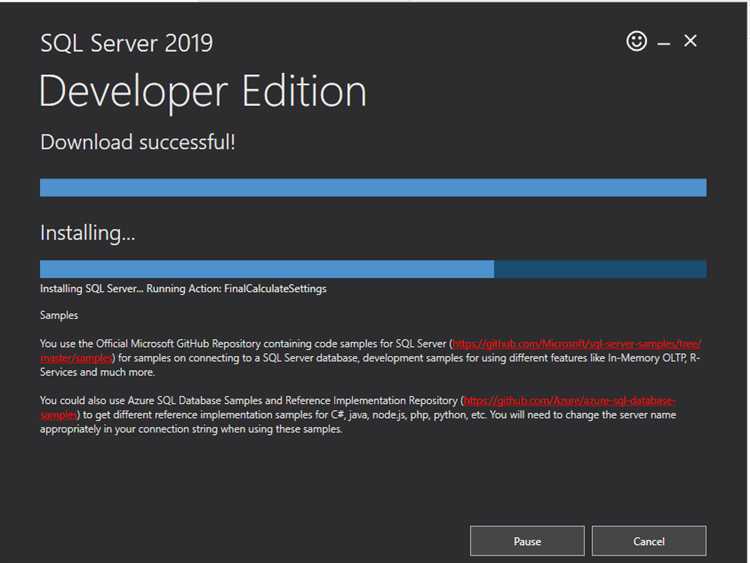
Установка SQL Server на Ubuntu начинается с добавления официального репозитория Microsoft. Выполните команду:
curl https://packages.microsoft.com/keys/microsoft.asc | sudo apt-key add -
sudo add-apt-repository "$(curl https://packages.microsoft.com/config/ubuntu/20.04/mssql-server-2019.list)"
sudo apt-get update
sudo apt-get install -y mssql-server
После установки запустите конфигурацию сервера:
sudo /opt/mssql/bin/mssql-conf setup
Выберите версию, укажите пароль администратора и согласитесь с лицензией.
Проверьте, что служба работает:
systemctl status mssql-server
Для подключения из командной строки установите клиент:
sudo apt-get install -y mssql-tools unixodbc-dev
echo 'export PATH="$PATH:/opt/mssql-tools/bin"' >> ~/.bashrc && source ~/.bashrc
На RHEL начните с добавления репозитория:
sudo curl -o /etc/yum.repos.d/mssql-server.repo https://packages.microsoft.com/config/rhel/8/mssql-server-2019.repo
sudo dnf install -y mssql-server
Запустите конфигурацию:
sudo /opt/mssql/bin/mssql-conf setup
Активируйте и запустите службу:
sudo systemctl enable mssql-server && sudo systemctl start mssql-server
Для клиента:
sudo curl -o /etc/yum.repos.d/msprod.repo https://packages.microsoft.com/config/rhel/8/prod.repo
sudo dnf install -y mssql-tools unixODBC-devel
echo 'export PATH="$PATH:/opt/mssql-tools/bin"' >> ~/.bash_profile && source ~/.bash_profile
SQL Server по умолчанию использует порт 1433. Убедитесь, что он открыт в фаерволе:
sudo firewall-cmd --add-port=1433/tcp --permanent
sudo firewall-cmd --reload
Настройка сети и доступ по TCP/IP для SQL Server
После установки SQL Server необходимо включить протокол TCP/IP через утилиту SQL Server Configuration Manager. Перейдите в раздел «SQL Server Network Configuration» → «Protocols for <имя_экземпляра>«, затем активируйте TCP/IP двойным щелчком и установите параметр «Enabled» в «Yes». Перезапустите службу SQL Server для применения изменений.
Порт по умолчанию – 1433. Чтобы задать статический порт, откройте свойства TCP/IP, вкладка «IP Addresses», и в секции «IPAll» укажите нужный порт в поле «TCP Port». Очистите поле «TCP Dynamic Ports», чтобы отключить использование динамических портов.
Убедитесь, что межсетевой экран позволяет входящие подключения на выбранный порт. В Windows откройте «Advanced Settings» в «Windows Defender Firewall» и добавьте новое правило для входящих соединений по TCP на нужный порт. В Linux настройка зависит от используемого брандмауэра – для firewalld используйте команду firewall-cmd --add-port=1433/tcp --permanent и затем firewall-cmd --reload.
Для доступа к SQL Server из других машин проверьте, что служба прослушивает внешний IP-адрес. В той же вкладке «IP Addresses» в свойствах TCP/IP проверьте секции IP1, IP2 и пр., задав статический IP и порт, если требуется. После этого перезапустите SQL Server и проверьте доступность порта через telnet или ss -tuln в Linux.
Для SQL Server на Linux убедитесь, что служба активна с помощью systemctl status mssql-server. Конфигурация TCP/IP производится через файл /var/opt/mssql/mssql.conf – добавьте секцию [network] с параметром tcpport=1433, затем выполните systemctl restart mssql-server.
Управление службой SQL Server через PowerShell и systemctl
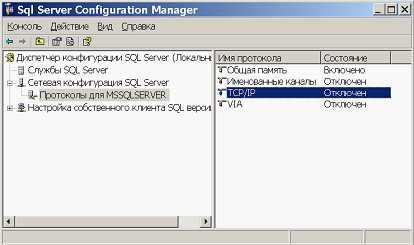
Для эффективного управления SQL Server на Windows и Linux часто используется PowerShell (для Windows) и systemctl (для Linux). Эти инструменты позволяют администратору контролировать состояние службы, а также запускать или останавливать её с помощью командной строки.
PowerShell – это стандартный инструмент для управления системой на платформе Windows. С помощью PowerShell можно легко управлять службой SQL Server. Для выполнения команд потребуется права администратора.
Чтобы проверить состояние службы SQL Server, используйте команду:
Get-Service -Name "MSSQLSERVER"
Для запуска службы выполните:
Start-Service -Name "MSSQLSERVER"
Для остановки службы используйте:
Stop-Service -Name "MSSQLSERVER"
Если вы работаете с экземпляром SQL Server с кастомным именем, например, MSSQL$SQL2019, замените «MSSQLSERVER» на название вашего экземпляра.
Также можно перезапустить службу с помощью следующей команды:
Restart-Service -Name "MSSQLSERVER"
Для выполнения более сложных операций с сервисом, таких как настройка автоматического запуска или изменение конфигурации, можно использовать команды, требующие специфической настройки службы через PowerShell.
systemctl – это стандартный инструмент для управления службами в системах на базе Linux. Он предоставляет простой интерфейс для работы с сервисами, такими как SQL Server. Для начала убедитесь, что у вас есть права администратора, так как для выполнения большинства команд потребуется доступ root.
Для проверки состояния службы SQL Server используйте команду:
systemctl status mssql-server
Для запуска службы выполните:
sudo systemctl start mssql-server
Для остановки службы выполните:
sudo systemctl stop mssql-server
Чтобы перезапустить службу, используйте команду:
sudo systemctl restart mssql-server
Если необходимо, чтобы SQL Server автоматически запускался при загрузке системы, используйте:
sudo systemctl enable mssql-server
Для отключения автозапуска выполните:
sudo systemctl disable mssql-server
Применение этих команд позволяет администратору SQL Server на Linux легко управлять состоянием службы и проводить техническое обслуживание системы. Важно следить за состоянием службы и быстро реагировать на возможные сбои.
Создание и подключение к базам данных после установки
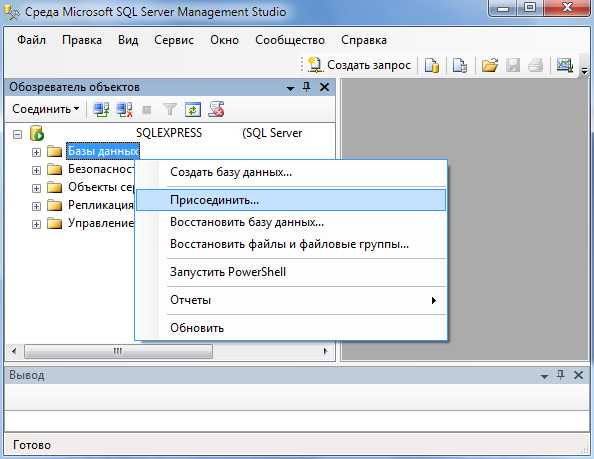
После установки SQL Server на Windows или Linux необходимо создать базу данных и настроить подключение к ней. Для этого можно воспользоваться инструментами командной строки или графическими средствами управления. Ниже рассмотрены конкретные шаги для работы с базами данных на обеих платформах.
На Windows для подключения к SQL Server используется SQL Server Management Studio (SSMS). Для Linux – командная строка через sqlcmd. Убедитесь, что служба SQL Server запущена перед выполнением любых операций.
Для создания базы данных через SSMS на Windows откройте SSMS и подключитесь к серверу. В Object Explorer выберите сервер, кликните правой кнопкой мыши на папку «Databases», затем выберите «New Database». Укажите имя базы данных и нажмите «OK».
На Linux, используя команду sqlcmd, выполните следующую команду для создания базы данных:
CREATE DATABASE имя_базы_данных;
После этого база данных будет создана и готова к использованию. Убедитесь, что вы используете правильные параметры подключения, такие как имя сервера, порт и аутентификационные данные.
Подключение к базе данных можно настроить через командную строку с помощью sqlcmd или через SSMS, указав имя сервера, тип аутентификации и учетные данные. Для подключения в командной строке используйте следующую команду:
sqlcmd -S <имя_сервера> -U <пользователь> -P <пароль> -d <имя_базы_данных>
Для подключения через SSMS выберите сервер, установите тип аутентификации (Windows или SQL Server), введите учетные данные и выберите базу данных из списка доступных.
Кроме того, важно настроить сетевое подключение, чтобы сервер был доступен извне, если планируется подключение с других машин. Для этого потребуется настроить брандмауэр и разрешить нужные порты (обычно это порт 1433).
Вопрос-ответ:
Как запустить SQL Server на Linux?
Чтобы запустить SQL Server на Linux, необходимо сначала установить необходимую версию Microsoft SQL Server для Linux. Для этого нужно добавить репозиторий Microsoft, установить пакет sql-server, а затем выполнить настройку с помощью команд в терминале. После завершения установки можно запустить сервер с помощью команды systemctl.
Можно ли использовать SQL Server на Linux для больших баз данных?
Да, SQL Server на Linux поддерживает работу с большими базами данных, аналогично своей версии для Windows. Он предлагает все необходимые функции для управления и масштабирования данных, включая индексацию, репликацию и поддержание высокой доступности. Однако важно учитывать, что для таких баз данных потребуется правильно настроенная инфраструктура и мощные серверы.
Какие различия в установке SQL Server на Windows и Linux?
Основное отличие в установке заключается в подходах к системе управления пакетами. На Windows используется стандартный установщик, который проводит пользователя через все этапы установки. На Linux процесс требует выполнения команд через терминал для добавления репозитория, установки пакетов и конфигурации. Также для Linux может потребоваться настройка дополнительных компонентов, таких как SELinux или firewall, чтобы обеспечить правильную работу SQL Server.
Как обеспечить безопасность при работе с SQL Server на Linux?
Для обеспечения безопасности SQL Server на Linux важно применять стандартные меры защиты, такие как использование обновлений безопасности, настройка фаервола, а также использование безопасных методов аутентификации, например, интеграционной аутентификации Active Directory. Также рекомендуется использовать шифрование данных в базе, как на уровне соединения, так и на уровне хранения данных.
Какие требования к аппаратным ресурсам для SQL Server на Linux?
SQL Server на Linux требует определенные аппаратные ресурсы, которые зависят от размера базы данных и нагрузки на сервер. Минимальные требования включают 2 ядра процессора, 4 ГБ оперативной памяти и 6 ГБ свободного места на диске для установки. Однако для больших баз данных и высокой нагрузки может потребоваться больше процессорных ядер, оперативной памяти и пространства для хранения данных. Рекомендуется также использовать SSD-диски для ускорения работы сервера.